 Perceptron 센서 조정하기
Perceptron 센서 조정하기이 단계에서 설명된 조정 절차가 "레이저 프로브를 측정 옵션" 과 설치된 인터페이스의 유형에 따라 달라질 수 있다. 레이저 센서 조정 옵션에 관한 상세 정보는 "레이저 프로브를 측정 옵션" 제목을 참조한다.
조정중에, PC-DMIS 는 "조정중 노출과 그레이 섬 설정" 항목에서 설명된 기본 노출과 그레이섬 값으로 현재의 노출과 그레이섬 값을 일시적으로 재정의 한다. 조정이 끝났을때, 소프트웨어는 원래 값을 복원한다.
다음의 단계는 처음으로 레이저 센서를 조정하는 절차를 요약 설명한다:
프로브 유틸리티 대화상자를 열기 위해 삽입 | 하드웨어 정의 | 프로브를 선택한다.
활성 팁 목록 상자에서, 단계 2 에서 정의한 팁을 선택한다.
레이저 프로브를 측정 대화상자를 열기 위해 측정을 클릭한다 (이 대화상자에 대한 정보는 "레이저 프로브를 측정 옵션" 을 본다).
조정 작업의 유형에서, 옵션중 하나를 선택한다. 그런다음 Perceptron 센서를 위해 오프셋 을 선택한다.
필요하면 다른 조정 옵션을 정의한다: 이동(움직임) 유형, 이동 속도, 매개변수 세트와 조정 도구.
접촉 프로브와 레이저 프로브 양쪽 모두를 가진 다수-센서 CMM 을 사용한다면, 조정된 접촉 프로브가 레이저 조정 도구를 위한 구체 위치를 먼저 찾도록 한다. 이것은 레이저 프로브 측정 데이타를 접촉 프로브 조정과 관련시킨다.
조정 절차를 시작하기 위해 측정을 클릭한다. 화면의 지시를 따른다. 나타난 첫번째 여러 메시지는 접촉 트리거 프로브를 위한 설정 절차와 동일하다.
MAN 또는 MAN + DCC 이동(움직임) 옵션을 사용하거나 "구가 이동 했습니까?"라는 메시지에 예라고 답한 경우, 조정 구를 이등분해야한다. 상세 정보는 "조정 구 이등분"를 참조한다. 오프셋 조정을 할 때, "구가 움직였습니까?"라는 메시지에 예라고 응답하지 않는 한 소프트웨어에서 더이상 구를 이등분할 것을 요구하지 않는다.
특정 센서 팁 각도는 조정 도구의 대의 일부에 레이저 광선이 닿게 할 수 있다. 어떤 경우에서, 그 팁의 센서 조정을 위한 표준 편차는 예상된 값을 초과한다. 그 경우에서, PC-DMIS 는 그 팁의 조정을 반복하고자하는지를 묻는 메시지를 보여준다. 예를 클릭하면, 시스템은 이론상의 값보다는 첫 측정에 의해 결정된 오프셋과 방향을 사용한다. 이것은 이 재조정중에 보다 정확한 목표 주위를 절단(제거) 하게 된다.
실행을 마쳤을 때, PC-DMIS 는 계산 모드로 되돌아 가고 프로브 유틸리티 대화상자를 보여준다.
센서 조정을 마쳤을때, PC-DMIS 는 프로브 유틸리티 대화상자를 보여준다.
필요하면, 조정해야 하는 다른 팁 각도를 정의하기 위해 각도를 추가 를 클릭한다.
활성 팁 목록 상자에서, 조정하고자하는 프로브 팁을 선택한다. 초기 팁 조정은 센서 구성을 위한 오프셋 정보만을 찾는다.
레이저 프로브를 측정 대화상자를 열기 위해 측정을 클릭한다. 어떤 각도도 선택하지 않으면, 소프트웨어는 모든 팁을 조정하고자 하는지를 묻는다.
레이저 프로브를 측정 대화상자에서, 팁 옵션을 선택한다.
조정 도구 를 위해, 이전에 사용한 것과 동일한 도구를 선택한다.
팁 조정을 시작하기 위해 측정을 클릭한다. 조정을 마쳤을때 PC-DMIS 는 프로브 유틸리티 대화상자를 보여준다.
PC-DMIS 는 Perceptron 센서를 위한 각 축의 오프셋을 HotSpotErrorEstimateX, HotSpotErrorEstimateY, 그리고 HotSpotErrorEstimateZ 로 레지스트리에 저장한다. 상세 정보는, PC-DMIS 설정 편집기 문서에서 "HotSpotErrorEstimateXYZ" 를 본다.
오프셋 또는 센서 조정을 수행할 때, 센서 유형에 따라, 동일한 센서 및 CMM을 사용하는 새로운 프로브 파일에서 8~15 단계만을 수행해야 한다.
다음의 단계는 평면 인공물을 사용해서 휴대용 레이저 CMS 센서를 조정하는데 사용할 절차를 설명한다:
프로브 유틸리티 대화상자에서, 레이저 프로브를 측정 대화상자를 열기 위해 측정을 클릭한다. 이 대화상자에 관한 정보는, 레이저 프로브를 측정 옵션 을 본다.
타당한 센서 모드를 선택한다. 기본값은 Zoom2A 이다.
평면 인공물을 측정하기 위해 팔을 위한 편리한 위치에 놓는다.
조정 절차를 시작하기 위해 측정을 클릭한다. 화면의 지시를 따른다.
조정 절차는 평면 인공물과 관련된 다른 지점과 방향으로 평면 인공물에서 17 레이저 줄의 측정을 수행해야 한다. 줄의 측정을 수행할 곳을 볼 수 있도록 돕기위해, 시스템은 그래픽 디스플레이 창의 레이저 탭에서 노란색의 표적 라인을 그린다.
이 단계에서 설명된 조정 절차는 레이저 센서 옵션과 설치된 인터페이스의 유형에 따라 다를 수 있다. 조정 옵션에 대한 상세 정보는 "레이저 프로브를 측정 옵션" 항목을 참조한다.
다음의 단계는 처음으로 레이저 센서를 조정하는 절차를 요약 설명한다:
프로브 유틸리티 대화상자를 열기 위해 삽입 | 하드웨어 정의 | 프로브를 선택한다.
활성 팁 목록 상자에서, 단계 2 에서 정의한 팁을 선택한다.
레이저 프로브를 측정 대화상자를 열기 위해 측정을 클릭한다 (이 대화상자에 대한 정보는 "레이저 프로브를 측정 옵션" 을 본다).
타당한 센서 모드를 선택한다. 기본값은 Zoom2A 이다.
필요하면 다른 조정 옵션을 정의한다: 이동(움직임) 유형, 이동 속도, 매개변수 세트와 조정 도구.
접촉 프로브와 레이저 프로브 양쪽 모두를 가진 다수-센서 CMM 을 사용한다면, 조정된 접촉 프로브가 레이저 조정 도구를 위한 구체 위치를 먼저 찾도록 한다. 이것은 레이저 프로브 측정 데이타를 접촉 프로브 조정과 관련시킨다.
조정 절차를 시작하기 위해 측정을 클릭한다. 화면의 지시를 따른다. 나타난 첫번째 여러 메시지는 접촉 트리거 프로브를 위한 설정 절차와 동일하다.
MAN 또는 MAN + DCC 이동(움직임) 옵션을 사용하거나 "구가 이동 했습니까?"라는 메시지에 예라고 답한 경우, 조정 구를 이등분해야한다. 상세 정보는 "조정 구 이등분"를 참조한다. 오프셋 조정을 할 때, "구가 움직였습니까?"라는 메시지에 예라고 응답하지 않는 한 소프트웨어에서 더이상 구를 이등분할 것을 요구하지 않는다.
실행을 마쳤을때, PC-DMIS 는 학습 모드로 되돌아 가고 프로브 유틸리티 대화상자를 보여준다.
필요하면, 조정해야 하는 다른 팁 각도를 정의하기 위해 각도를 추가 를 클릭한다.
활성 팁 목록 상자에서, 조정하고자하는 프로브 팁을 선택한다. 초기 팁 조정은 센서 구성을 위한 오프셋 정보만을 찾는다.
레이저 프로브를 측정 대화상자를 열기 위해 측정을 클릭한다. 어떤 각도도 선택하지 않으면, 소프트웨어는 모든 팁을 조정하고자 하는지를 묻는다.
레이저 프로브를 측정 대화상자에서, 타당한 센서 모드를 선택한다. 기본값은 Zoom2A 이다.
팁 옵션을 선택한다.
조정 도구 를 위해, 이전에 사용한 것과 동일한 도구를 선택한다.
팁 조정을 시작하기 위해 측정을 클릭한다. 조정을 마쳤을때 PC-DMIS 는 프로브 유틸리티 대화상자를 보여준다.
특정 센서 팁 각도는 조정 도구의 대의 일부에 레이저 광선이 닿게 할 수 있다. 어떤 경우에서, 그 팁의 센서 조정을 위한 표준 편차는 예상된 값을 초과한다. 그 경우에서, PC-DMIS 는 그 팁의 조정을 반복하고자하는지를 묻는 메시지를 보여준다. 예를 클릭하면, 시스템은 이론상의 값보다는 첫 측정에 의해 결정된 오프셋과 방향을 사용한다. 이것은 이 재조정중에 보다 정확한 목표 주위를 절단(제거) 하게 된다.
구의 CWS 팁 오프셋을 조정할 수 있다. 덜 반사하는 표면이 있는 구 도구는 반사가 심한 표면이 있는 것보다 더 잘 작동한다. 조정은 TKJ 연결장치가 고정 장착된 다수 센서 기계와 인덱스 손목에 지원된다.
조정은 현재의 온도 보정을 사용해서 실행될것이다.
대부분의 CWS 프로브 헤드의 측정 범위는 작다. 이것은 도구가 이동했거나 수동+DCC 이동(움직임)을 사용하고 있을때 수행된 수동 지점이 성공적으로 실행하기 위해 조정을 위한 구 극에 또는 가장 가까운 지점에 가까워야 함을 의미할 수 있다.
조정 실행중에, 기계는 자동으로 CWS 측정 범위의 중심으로 또는 각 지점의 필요한 측정 범위 위치로 이동할 것이다.
단일 조정 작업에서 다수 손목 각도 팁 조정은 지원되지 않는다. 각 팁을 개별적으로 조정해야한다.
도구가 움직이지 않았을때 손목 각도 팁을 처음 조정할때 수동+DCC 를 선택한다. 이 팁의 모든 후속 측정의 경우, DCC를 선택할 수 있다.
조정 측정 순차 전후에는 자동 여유공간 이동은 없다. 조정을 시작하기 전에 지정된 팁에 손목을 위치시키는데 필요한 손목 회전의 여유 공간을 확보한다. 측정 시작 위치로 이동하기위한 프로브 여유공간을 확보한다.
다음의 단계는 처음으로 레이저 센서를 조정하는 절차를 요약 설명한다:
삽입 | 하드웨어 정의 | 프로브 메뉴 항목을 선택한다.
프로브 유틸리티 대화상자에서, CWS 프로브와 팁을 정의한다.
프로브 오프셋 조정 대화상자를 열기위해 측정을 선택한다 (상세 정보는, "CWS/WLS 레이저 프로브 측정" 을 본다).
설정을 구성하고 조정을 선택한다.
조정 도구가 이동했는지의 여부를 나타낸다.
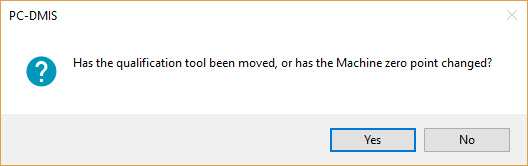
예 를 선택하면, PC-DMIS 는 실행 대화상자를 보여주고 지점을 수동으로 접촉을 수행할것을 요청한다. 지점은 프로브와 프로브 벡터의 관점에서 구의 상단 또는 가장 가까운 지점에 있어야한다. 아니오 를 선택하면, PC-DMIS 는 실행 대화상자를 보여주고 DCC 측정을 시작한다.
조정 측정이 완료된 후, 자세한 결과를 보기위해 프로브 유틸리티 대화상자에서 결과를 클릭한다
CW43L 같은 CMS 레이저 센서와 무한 색인 손목의 하드웨어 구성은 무한 팁의 방향을 조정하는 기능을 가진다. 레이저 손목 맵(LWM) 을 통해 A, B, 그리고 C 각도 손목으로 팁 방향을 정의할 수 있다. 각도 A, B, 그리고 C 의 지정된 범위를 포함하는 팁 방향의 격자를 조정하면 LWM 을 만들수 있다.
특정 센서를 위한 LWM 를 만들었을때, 새로운 팁을 센서에 추가할 수 있다 그리고 그 팁들이 맵 만들기 중에 지정한 각도 범위내에 있으면, 그들은 자동으로 조정되고 측정할 준비가 되어 있다.
손목의 구성요소가 변경될때마다 LWM 을 다시 만들어야 한다 (예를들어, CJoint 가 변경될때). 또한, 이것은 장치 구성과 제조업체 권장 사항에 따라 변경될 수 있기 때문에 손목을 매핑할 적절한 시간을 위한 하드웨어와 공급업체 정보를 참조해야 한다.
다음 단계들은 무한 손목 DCC CMS 레이저 센서의 매핑 절차를 요약 설명한다:
레이저 센서를 정의:
프로브 유틸리티 대화상자에서, 아래에 나타낸것과 같이 센서를 만든다:
CW43L 과 같은, 무한 색인 손목
C조인트
CMS 레이저 센서
예를들어:
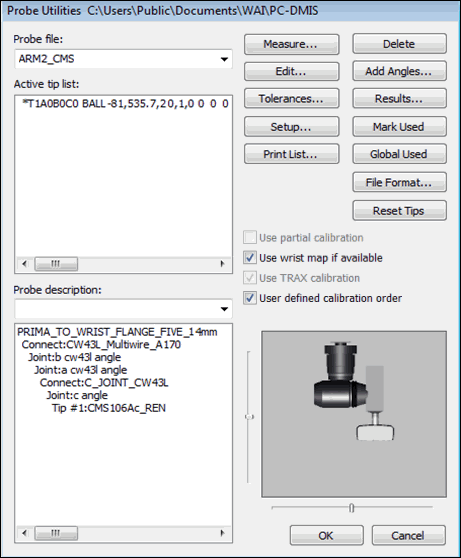
CMS 레이저 센서와 무한 색인 손목을 가지고 있는 샘플 프로브 유틸리티 대화상자
존재한다면 손목 맵 사용하기 표시란을 선택한다.
프로브를 측정 대화상자를 보여주기 위해 측정을 클릭한다.
예를들어:
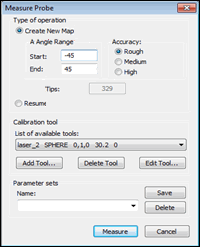
맵 만들기:
프로브를 측정 대화상자에서, 새로운 맵 만들기 옵션을 선택한다.
A 각도 범위 를 위해, 원하는 시작 과 끝 값을 입력한다. 이들 값은 가상 원뿔을 만드는 각도의 범위를 정의한다. 맵은 이 가상 원뿔에 맞는 팁 방향을 조정한다.
B 와 C 각도는 전체 실제 범위 (일반적으로, -180 에서 +180 도) 내에서 언제나 맵핑된다.
정확도를 위해, 원하는 옵션을 선택한다:
어림 - 단계 각도: A ~40, B ~40, C ~40
중 - 단계 각도: A ~30, B ~30, C ~20
고 - 단계 각도: A ~20, B ~20, C ~10
팁 상자는 맵을 만들기 위해 측정된 팁의 총수를 보여준다.
측정 을 클릭한다.
PC-DMIS 는 구체 도구 주위에서 다섯 센서 방향을 측정한다.
PC-DMIS 는 맵핑 격자에서 모든 팁을 측정한다.
기존 맵을 업데이트
맵을 만들었을때, 센서 - 손목 시스템의 도형 또는 열 매개변수가 변경될때마다 모든 팁을 위한 정확한 조정을 복구할 수 있다. 예를들어, 센서의 물리적 충돌 후 또는 실내온도가 변했을때
정확한 조정을 복구하기 위해:
프로브를 측정 대화상자에서, 맵을 업데이트 옵션을 선택한다.
측정 을 클릭한다. PC-DMIS 는 맵 만들기 절차중에 그것이 측정한것과 같이 구체 도구 주위의 동일한 다섯 센서 방향의 재측정을 시작한다.
맵 만들기를 재개
맵 만들기 절차가 중단되면 (예를들면, 기계가 꺼져서, 중단되었거나 또는 일부 수학 조정 오류이 발생해서), 재개 옵션은 프로브를 측정 대화상자에 나타난다. 맵 만들기를 계속하기 위해 이 옵션을 사용할 수 있다.
맵 만들기의 절차를 재개하기 위해:
프로브를 측정 대화상자에서 재개 옵션을 선택한다. PC-DMIS 는 자동으로 어떤 팁이 여전히 현재의 맵에서 누락되었는지 계산하고 측정될 누락 팁의 목록을 만든다.
맵이 성공적으로 완료될때까지 재개 옵션을 다시 사용할 수 없다.
측정 을 클릭한다. PC-DMIS 는 맵 완성에 필요한 팁 측정을 시작한다.
맵 만들기를 위한 매개변수 세트를 정의
맵을 만들기 위해 매개변수 세트를 정의할 수 있다. 맵을 업데이트하기 위해 측정 루틴내의 AUTOCALIBRATE 명령을 또한 사용할 수 있다.
매개변수 세트를 정의하기 위해:
프로브를 측정 대화상자에서, 원하는 값을 선택하거나 입력한다.
이름 상자에, 매개변수 세트를 위한 이름을 입력한다.
저장 을 클릭한다.
대화상자를 닫기 위해, 취소 를 클릭한다.
매개변수 세트와 AUTOCALIBRATE(자동조정) 명령 사용 방법에 대한 상세 정보는, PC-DMIS 핵심 문서에서 "손목 조정이 있는 이중 팔의 예" 를 본다.
더 많은:
PC-DMIS 2019 R1
저작권 © 2019 Hexagon Manufacturing Intelligence – Metrology Software, Inc.
10 January 2019년 에 최종 만들어진 도움말 시스템